
Исправьте ошибку iTunes 8003 с помощью 9 простых методов [Проверенное руководство]

Будучи официальным инструментом Apple, iTunes является популярным программным обеспечением для пользователей iOS , которым необходимо создавать резервные копии данных, восстанавливать свои устройства, обновлять приложения или загружать медиафайлы, такие как фильмы, музыку и сериалы. К сожалению, многие пользователи столкнулись с ошибкой iTunes 8003 при попытке подключить свои устройства iOS к приложению. Это может сильно раздражать, когда мы пытаемся использовать iTunes и сталкиваемся с этим неудобным кодом ошибки.
Еще более неприятно то, что могут быть случаи, когда перезапуск или сброс не решат проблему. К счастью, мы нашли несколько решений для исправления неизвестной ошибки iTunes 8003. Продолжайте читать, чтобы узнать, как ее можно быстро устранить.
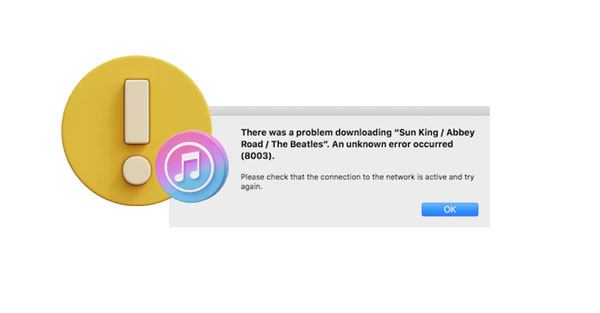
Когда ошибка 8003 появляется в Windows 10, это означает, что соединение между вашим устройством Apple и ПК Windows неисправно. На экране вашего компьютера появится сообщение об ошибке: «При загрузке «[Ваш файл] возникла проблема». Произошла неизвестная ошибка (8003)».
Знание причин ошибки iTunes 8003 важно знать решение. Перед устранением неполадок полезно изучить каждую потенциальную причину одну за другой, пока не определите и не устраните ее полностью.
Вот несколько причин, по которым вы можете столкнуться с неизвестной ошибкой iTunes 8003. Теперь давайте посмотрим, как ее исправить.
Подробнее: Почему возникает ошибка iTunes -50 и как ее исправить [решено]
Когда появляется код ошибки iTunes 8003, вы ничего не можете делать в iTunes. Это может немного раздражать, особенно если у вас есть важная работа с iTunes. Не позволяйте ошибке 8003 испортить ваш день. У нас есть методы, необходимые для решения этой проблемы. Мы покажем вам правильный способ сделать это. Просто следуйте приведенным ниже методам, чтобы решить проблему самостоятельно.
Если ваш Интернет нестабилен или работает медленно, а вы этого не заметили, это может нарушать нормальную загрузку из iTunes. Обязательно проверьте каждый кабель и соединительный компонент, особенно маршрутизатор. После этого проверьте, можете ли вы получить доступ к веб-сайтам и другим сервисам в Интернете. Если соединение слабое или не загружается, попробуйте перезагрузить роутер. Вы можете попробовать переключиться на другую сеть или обратиться за помощью к своему интернет-провайдеру. Убедившись, что ваше соединение работает, попробуйте загрузить его еще раз.

Рекомендуется загрузить на компьютер как минимум антивирусное программное обеспечение, чтобы защитить его от потенциальных угроз вредоносного ПО. Хотя эти программы встречаются редко, они могут иногда нарушать работу других приложений, особенно тех, которым требуется подключение к Интернету.
Вам следует отключить антивирусное программное обеспечение на своем компьютере и попробовать загрузить файл, чтобы проверить, устранена ли ошибка. Кроме того, иногда полезно обновить антивирус, чтобы сохранить последнюю версию, чтобы обеспечить полную совместимость с другим программным обеспечением на вашем устройстве и повысить безопасность.
Думаю, вам нужно: если iTunes не удается создать резервную копию вашего iPhone на вашем компьютере, может возникнуть ошибка. В этом случае необходимо сначала исправить ошибку.
iTunes — официальный медиаплеер продуктов Apple. Если вы используете устаревшую версию iTunes, это может быть источником ошибки 8003. Обновление программы до последней версии обычно является простым способом решения этой и других проблем, связанных с iTunes.
Важно постоянно обновлять iTunes, чтобы получить доступ к новейшим функциям, исправлениям ошибок и обновлениям безопасности. Чтобы обновить iTunes, зайдите на сайт Apple и загрузите новейшую версию iTunes.

Если в процессе загрузки вы столкнулись с ошибкой 8003 и ваша сеть стабильна, вы можете проверить USB-кабель. Если кабель поврежден, загрузить файлы не удастся.
Шаг 1. Начните с подключения устройства Apple к компьютеру с помощью USB-кабеля.
Шаг 2. Если это не помогло, переключите порты и повторите попытку.
Шаг 3. В крайнем случае рассмотрите возможность замены кабеля.
Возможно, вам нужно: А как насчет ошибки iTunes 0xE800015 на устройстве iOS ? Прочтите это руководство, и вы сможете решить эту проблему немедленно.
Если код ошибки 8003 не исчезнет, следующим действием будет удаление и переустановка iTunes. Иногда в процессе установки iTunes некоторые важные файлы, необходимые для его работы, могут быть повреждены, что приводит к этой проблеме.
Важно помнить, что процесс удаления и переустановки будет различаться в зависимости от того, какую систему вы используете.
Если вы пользователь Windows , зайдите в Панель управления и найдите приложение « iTunes ». Затем нажмите значок « Удалить », чтобы удалить iTunes с вашего компьютера. После этого вы можете скачать и установить его снова.

Если вы используете Mac , откройте Finder и найдите « Приложения ». Оттуда найдите iTunes и удалите его. После удаления iTunes со своего компьютера зайдите на официальный сайт Apple и снова загрузите его на свой компьютер.

Перезагрузка компьютера — отличное начало, если у вас возникли проблемы с компьютером. Хотя этот шаг часто работает при удалении и переустановке iTunes, иногда простой перезагрузки может быть достаточно, чтобы вернуть все в нужное русло.
Перезагрузка компьютера закроет все открытые приложения, работающие в фоновом режиме, и устранит все возможные конфликты в системе, которые могут быть причиной проблемы.
Это исправление также может быть полезно, если iTunes не может правильно обновиться или правильно установиться в вашей системе. Перезагрузите компьютер и повторите попытку после перезагрузки. Это должно помочь устранить код ошибки 8003.
Чтобы перезагрузить Mac , выберите меню « Apple » и выберите опцию « Перезагрузить ». Нажмите на нее и подождите, пока ваше устройство выключится, а после этого включится.
Кроме того, вы можете долго нажимать кнопку питания компьютера, пока он не выключится, а затем подождать некоторое время, прежде чем снова нажать ее, чтобы включить его.

Чтобы перезагрузить компьютер Windows , щелкните меню « Пуск » и выберите параметр « Перезагрузить ». Это мгновенно перезагрузит компьютер и решит любые проблемы в системе.
Дальнейшее чтение: Знаете ли вы ошибку iTunes 3194 ? В любом случае это легко исправить.
Брандмауэр Windows — это система безопасности, встроенная в компьютеры Windows . Это система безопасности, которая запрещает проникновение вредоносного программного обеспечения или приложений в вашу систему без авторизации. Если настройки брандмауэра неверны, они могут заблокировать доступ iTunes к Интернету и помешать вам загружать файлы, вызывая ошибку 8003.
Чтобы проверить это, зайдите в Панель управления и найдите « Брандмауэр Windows ». Оказавшись там, нажмите на него, выберите « Система и безопасность », затем выберите « Брандмауэр Защитника Windows », чтобы убедиться, что он настроен правильно.

Вам также следует попробовать остановить iTunes и перезагрузить компьютер. Возможно, это именно то, что вам нужно, чтобы код ошибки 8003 исчез. Для этого:
Шаг 1: Откройте « Диспетчер задач » и найдите iTunes в списке запущенных программ. Выберите его, затем нажмите « Завершить задачу » или « Завершить процесс ».
Шаг 2: После этого перезагрузите компьютер и снова перезапустите iTunes. Это должно помочь решить любые незначительные проблемы, которые могут быть причиной появления кода ошибки.

Если вы столкнулись с ошибкой iTunes 8003, вам следует использовать передовое и надежное программное обеспечение, такое как iTunes Repair . Этот инструмент быстро и легко исправляет более 100 различных ошибок iTunes. Это простой в использовании и удобный инструмент, который поможет вам исправить ошибку iTunes 8003 в один клик.
Ключевые особенности программы восстановления iTunes:
Загрузите этот инструмент для ремонта.
Вот как исправить неизвестную ошибку 8003 в iTunes с помощью этого программного обеспечения:
01 Установите это программное обеспечение на свой компьютер и выберите « Восстановление системы » из модулей.
02 Во всплывающем окне вы увидите три варианта ремонта. Выберите « Исправить ошибки iTunes », чтобы начать устранение проблемы. Впоследствии программа начнет проверять наличие компонентов iTunes.

03 Нажмите « ОК », если компоненты iTunes установлены полностью. Однако, если сообщения об ошибках не исчезнут, перейдите к « Расширенному восстановлению ». Хотя это может занять некоторое время, терпеливо подождите, чтобы убедиться, что процесс восстановления завершен успешно.

Если вы хотите синхронизировать свое устройство Apple с ПК Windows , iTunes — единственное официальное приложение, которое может вам помочь. Однако иногда вы можете столкнуться с проблемой подключения и получить на экране код ошибки 8003; это может сильно раздражать, если вам останется только нажать «ОК».
Пытаясь устранить любую ошибку iTunes, особенно ошибку 8003, важно понимать обстоятельства, связанные с этой проблемой. Это ключ к быстрому и правильному решению проблемы. Поскольку каждая ситуация индивидуальна, мы наметили различные методы, которые позволят вам найти тот, который соответствует вашим потребностям.
Однако учтите, что самый быстрый и простой способ устранить ошибку iTunes 8003 — это использование специального программного обеспечения, такого как iTunes Repair . Это комплексное решение гарантирует, что эту ошибку iTunes можно будет устранить быстро и с минимальными усилиями.
Похожие статьи:
Как исправить ошибку iTunes/iPhone 54 | 11 проверенных решений
Сколько времени занимает восстановление iPhone в iTunes/iCloud? (Надежный)
Как просмотреть файлы резервных копий iTunes с восстановлением данных или без него?
Как добавить рингтоны на iPhone без iTunes и создать собственные рингтоны на iPhone

 Восстановление iPhone
Восстановление iPhone
 Исправьте ошибку iTunes 8003 с помощью 9 простых методов [Проверенное руководство]
Исправьте ошибку iTunes 8003 с помощью 9 простых методов [Проверенное руководство]